Процесс EXPLORER.EXE

Наблюдая в Диспетчере задач список процессов, не каждый пользователь догадывается, за выполнение какой именно задачи отвечает элемент EXPLORER.EXE. Но без взаимодействия пользователя с данным процессом не представляется возможной нормальная работа в Windows. Давайте узнаем, что он собой представляет и за что именно отвечает.
Основные данные об EXPLORER.EXE
Указанный процесс можете наблюдать в Диспетчере задач, для запуска которого следует набрать Ctrl+Shift+Esc. Список, где можно посмотреть на изучаемый нами объект, расположен в разделе «Процессы».

Назначение
Давайте выясним, зачем используется EXPLORER.EXE в операционной системе. Он отвечает за работу встроенного файлового менеджера Windows, который называется «Проводник». Собственно, даже само слово «explorer» на русский язык переводится, как «проводник, обозреватель». Данный процесс и сам Проводник используется в ОС Виндовс, начиная с версии Windows 95.
Топ 10 программ которые нужны на любом компьютере. Лучшие программы для ПК
То есть, те графические окна, отображаемые на экране монитора, по которым пользователь производит переход по закоулкам файловой системы компьютера, и являются непосредственным продуктом деятельности данного процесса. Он также отвечает за отображение панели задач, меню «Пуск» и всех остальных графических объектов системы, кроме обоев. Таким образом, именно EXPLORER.EXE является основным элементом, с помощью которого реализуется графический интерфейс Виндовс (оболочка).
Но Проводник обеспечивает не только видимость, а и процедуру самого перехода. С его помощью также производятся различные манипуляции с файлами, папками и библиотеками.
Завершение процесса
Несмотря на такую широту задач, которые входят в область ответственности процесса EXPLORER.EXE, его принудительное или аварийное завершение не ведет к прекращению работы системы (краху). Все остальные процессы и программы, запущенные в системе, будут продолжать нормально функционировать. Например, если вы смотрите фильм через видеоплеер или работаете в браузере, то можете даже не заметить прекращение функционирования EXPLORER.EXE, пока не свернете программу. Вот тогда и начнутся проблемы, ведь взаимодействие с программами и элементами ОС, ввиду фактического отсутствия оболочки операционной системы, будет сильно осложнено.
В то же время, иногда из-за сбоев, чтобы возобновить корректную работу Проводника, нужно временно отключить EXPLORER.EXE для его перезагрузки. Посмотрим, как это сделать.

-
В Диспетчере задач выделяем наименование «EXPLORER.EXE» и кликаем по нему правой кнопкой мыши. В контекстном перечне выбираем вариант «Завершить процесс».


Пуск процесса
После того, как возникла ошибка приложения или процесс завершен вручную, естественно, встает вопрос, как его запустить заново. EXPLORER.EXE автоматически стартует при запуске ОС Windows. То есть, одним из вариантов заново запустить Проводник является перезагрузка операционной системы. Но указанный вариант подходит далеко не всегда.
Особенно он неприемлем, если в фоновом режиме работают приложения, выполняющие манипуляции с несохраненными документами. Ведь в случае холодной перезагрузки все несохраненные данные будут потеряны. Да и зачем вообще перезагружать компьютер, если есть возможность запустить EXPLORER.EXE другим способом.
Запустить EXPLORER.EXE можно с помощью введения специальной команды в окно инструмента «Выполнить». Чтобы вызвать инструмент «Выполнить», нужно применить нажатие сочетания клавиш Win+R. Но, к сожалению, при выключенном EXPLORER.EXE указанный метод работает не на всех системах. Поэтому произведем запуск окна «Выполнить» через Диспетчер задач.
- Для вызова Диспетчера задач применяем комбинацию Ctrl+Shift+Esc (Ctrl+Alt+Del). Последний вариант применяется в Windows XP и в более ранних ОС. В запустившемся Диспетчере задач жмите пункт меню «Файл». В раскрывшемся списке выберите пункт «Новая задача (Выполнить…)».

- Происходит запуск окошка «Выполнить». Вбейте в него команду: explorer.exe Нажмите «OK».

- После этого процесс EXPLORER.EXE, а, следовательно, и Проводник Windows, будет запущен заново.
Если же вы просто хотите открыть окно Проводника, то достаточно набрать комбинацию Win+E, но при этом EXPLORER.EXE должен быть уже активен.

Расположение файла
Теперь давайте узнаем, где расположен файл, который инициирует EXPLORER.EXE.
- Активируем Диспетчер задач и кликаем правой кнопкой мыши в списке по наименованию EXPLORER.EXE. В меню щелкаем по «Открыть место хранения файла».

- После этого запускается Проводник в той директории, где расположен файл EXPLORER.EXE. Как видим из адресной строки, адрес этого каталога следующий: C:Windows

Изучаемый нами файл помещен в корневом каталоге операционной системы Виндовс, который сам расположен на диске C.
Подмена вирусами
Некоторые вирусы научились маскироваться под объект EXPLORER.EXE. Если в Диспетчере задач вы видите два или больше процесса с подобным названием, то с большой вероятностью можно сказать, что они созданы именно вирусами. Дело в том, что, сколько бы окон в Проводнике открыто не было, но процесс EXPLORER.EXE всегда один.
Файл настоящего процесса расположен по тому адресу, который мы выяснили выше. Просмотреть адреса других элементов с аналогичным наименованием можно точно таким же способом. Если их не удается устранить с помощью штатного антивируса или программ-сканеров, удаляющих вредоносный код, то сделать это придется вручную.
- Сделайте резервную копию системы.
- Остановите фальшивые процессы при помощи Диспетчера задач, используя тот же метод, который описывался выше для отключения подлинного объекта. Если вирус не дает это сделать, то выключите компьютер и зайдите вновь в Безопасном режиме. Для этого при загрузке системы нужно удерживать кнопку F8 (или Shift+F8).
- После того, как вы остановили процесс или вошли в систему в Безопасном режиме, перейдите в директорию расположения подозрительного файла. Кликните правой кнопкой мыши по нему и выберите «Удалить».

- После этого появится окошко, в котором нужно будет подтвердить готовность удалить файл.

- Подозрительный объект вследствие данных действий будет удален с компьютера.
Внимание! Вышеуказанные манипуляции производите только в том случае, если точно удостоверились, что файл фальшивый. В обратной ситуации систему могут ожидать фатальные последствия.
EXPLORER.EXE играет очень важную роль в ОС Windows. Он обеспечивает работу Проводника и других графических элементов системы. С его помощью пользователь может совершать навигацию по файловой системе компьютера и выполнять другие задачи, связанные с перемещением, копированием и удалением файлов и папок. В то же время, он может быть запущен и вирусным файлом. В этом случае такой подозрительный файл нужно в обязательном порядке найти и удалить.
Мы рады, что смогли помочь Вам в решении проблемы.
Источник: lumpics.ru
lenovo app explorer что это за программа

Привет друзья. Поговорим про Lenovo App Explorer (LAE) — фирменный софт для ноутбука/стационарного ПК, который позволяет безопасно просматривать и устанавливать приложения. Сейчас разберемся что это все означает.
- Посетив официальный сайт Lenovo, сделал следующий вывод — программа позволяет вам выбрать приложения, которые затем будут установлены на ПК. В результате устанавливаются только необходимое.
- Именно поэтому после покупки ноутбука или ПК Lenovo, вы не обнаружите на нем предустановленное ПО, так как при наличии Lenovo App Explorer вы можете самостоятельно указать только необходимое, после чего произвести инсталляцию.
Обычно как? Приобрели ПК с Windows, в которой уже установлен набор софта, в том числе и те программы, которые вам вовсе не нужны. Как понимаю, софт призван решить эту проблему.
На данный момент софт доступен только на некоторых новых моделях ноутбуков.
Всего есть три категории Explore, Games, Apps. В категории Explore есть под-категория Избранные приложения (Featured Apps).

Также присутствует поиск по приложениям и играм (Search for apps).
Среди представленных приложений — можно встретить и достаточно привычные, например VLC-плеер, чистилка CCleaner, Foxit Phantom и другие:

Присутствует поддержка русского языка, а также вижу что есть категория В фокусе:

Как удалить
Для удаления используйте штатные средства Windows. Для этого зажмите Win + R, напишите команду:
Далее в списке софта найдите Lenovo App Explorer, нажмите правой кнопкой и удалите. После можно почистить ПК чистилкой CCleaner.
Добавить комментарий Отменить ответ
Этот сайт использует Akismet для борьбы со спамом. Узнайте как обрабатываются ваши данные комментариев.
Xakep #246. Учиться, учиться, учиться!
После того как исследователи компании Duo Security буквально разгромили предустановленное ПО на ноутбуках ряда компаний, включая Lenovo, официальные представители китайского бренда спешно порекомендовали пользователям удалить одно из приложений.
31 мая 2016 года сотрудники Duo Security опубликовали большой отчет (PDF), суть которого сводится к следующему: на устройствах Acer, Asus, Dell, Hewlett-Packard (HP) и Lenovo «из коробки» установлен очень опасный софт. В основном это так называемое «избыточное ПО», установленное производителем в нагрузку, по договоренности с третьими сторонами, оно же bloatware, оно же «фуфлософт». «Некоторые из этих приложений не делают ничего, только добавляют в систему ярлык, который запускает определенный сайт в браузере», — объясняли исследователи.
Когда выяснилось, что некоторые предустановленные программы попросту опасны, представители Lenovo сориентировались быстро. Спустя лишь несколько часов после выхода отчета исследователей, на официальном сайте Lenovo появилось обращение к пользователям.
Эксперты Duo Security рассматривали в своем отчете приложения Lenovo Solution Center и Lenovo Update Agent. Также в поле зрения исследователей попало приложение Lenovo Accelerator, якобы отвечающее за ускорение работы других приложений Lenovo.
Согласно официальному заявлению Lenovo, сотрудники Duo Security нашли уязвимость в приложении Accelerator (CVE-2016-3944). Баг позволяет злоумышленникам осуществить man-in-the-middle атаку во время проверки обновлений.
Нет, разработчики Lenovo не исправили уязвимость. Вместо этого компания советует пользователям побыстрее избавиться от приложения:
«Lenovo рекомендует пользователям деинсталлировать Lenovo Accelerator Application. Нужно зайти в Apps and Features в Windows 10, выбрать Lenovo Accelerator Application и кликнуть “Удалить”».
Опасное приложение поставляется в комплекте с сорока шестью разными моделями ноутбуков и с двадцатью пятью моделями десктопов. В число уязвимых устройств попали игровой ноутбук Y700, десктопы IdeaCentre и нетбуки Yoga. Полный список устройств опубликован на сайте производителя.
Отмечу, для Lenovo это далеко не первый случай, когда предустановленное ПО компании вызывает нарекания экспертов. Ранее у компании уже были проблемы из-за внедрения руткита на свои устройства, из-за приложения Superfish, оказавшегося настоящим трояном, а также исследователи обнаруживали множество багов в приложении для обмена файлами SHAREit.
Погодные приложения, оптимизаторы, дефолтный браузер — от этого всего лучше избавиться.
Facebook и другие социальные сети


Социальная сеть Facebook является сегодня самой популярной в мире, поэтому неудивительно, что соответствующее мобильное приложение установлено у огромного количества пользователей. Мобильный клиент позволяет вам получать уведомления о новых лайках, постить фотки своей еды и всегда оставаться на связи с друзьями. Однако взамен это приложение потребляет огромное количество системных ресурсов и значительно уменьшает срок работы мобильного гаджета от батареи. Согласно ежегодному отчёту App Report 2015 AVG Android App Report, именно мобильный клиент Facebook занимает верхние строчки в хит-параде самых прожорливых программ на платформе Android.
Альтернатива. Используйте мобильную версию Facebook в любом современном браузере. Функциональность отличается ненамного, зато отсутствуют раздражающие уведомления и стремительно тающая батарея.
The Weather Channel и другие погодные приложения


The Weather Channel — отличный пример того, как на самой простой функции — отображении прогноза погоды — разработчики умудряются выстроить целый мегакомбайн. Здесь вы увидите и анимированные обои, и метеорологические карты, и букет интерактивных виджетов, и бог знает что ещё. Всё это хозяйство сидит в оперативной памяти устройства, каждые пять минут стучится в интернет и, разумеется, самым бессовестным образом съедает заряд вашей батареи.
Альтернатива. Выгляните в окошко — вы получите гораздо более надёжную информацию, чем то, что показывает виджет рабочего стола. Если необходим прогноз, то Google предоставит вам самое надёжное предсказание на неделю вперёд.
AntiVirus FREE и другие антивирусные программы


Дискуссия о том, нужны ли антивирусные программы на устройствах под управлением Android, иногда бывает довольно горячей. Я придерживаюсь мнения, что если вы не получаете root-права на устройстве и не устанавливаете взломанные программы из сторонних сомнительных источников, то антивирус вам не нужен. Компания Google бдительно следит за содержимым своего магазина и моментально удаляет из него все потенциально опасные элементы, поэтому всегда активный мониторинг антивируса будет только зря тормозить ваш смартфон или планшет.
Альтернатива. Если возникли всё-таки сомнения в здоровье гаджета, то установите антивирус, просканируйте, а затем удалите его.
Clean Master и другие оптимизаторы системы


Вера в чудеса является самой главной движущей силой для распространения разных «очистителей» и «оптимизаторов». Мол, сотни лучших программистов Google не смогли довести свою систему до ума, а вот этот изобретатель-одиночка взял и сделал! Спешим вас расстроить: большинство подобных приложений либо вообще ничего не делают, либо наносят только вред. Очистить кэш, удалить остатки старых программ можно и встроенными системными инструментами. Очистка же памяти на самом деле только замедляет запуск программ и работу Android вместо обещанного создателями утилит ускорения системы.
Альтернатива. Используйте имеющиеся в Android инструменты для очистки кэша приложений. Забудьте об оптимизации памяти.
Дефолтный браузер
Некоторые производители и разработчики сторонних прошивок снабжают свои творения специальными версиями браузера. Как правило, в них намертво вшиты ссылки на сайты рекламодателей и другой ненужный вам контент. Кроме этого, никто не может поручиться, что такой браузер не сливает вашу информацию налево. Лучше никогда не использовать подобную программу и вообще, если это возможно, удалить её из системы.
Альтернатива. Для Android существуют десятки хороших браузеров, но самым надёжным и быстрым является, несомненно, Google Chrome. Он функционален, обладает поддержкой самых современных веб-технологий, умеет экономить мобильный трафик и обладает простым и понятным интерфейсом.
А какие приложения вы считаете самыми вредными на платформе Android?
Источник: window-10.ru
Что такое Internet Explorer: обозреватель для всех или Избранных?
Internet Explorer — это браузер, интегрированный в операционную систему Windows и постепенно замещаемый веб-проводником Microsoft Edge. Несмотря на отказ компании разрабатывать новые версии, Интернет Эксплорер пока еще входит в тройку лидеров на мировом рынке. Ниже кратко рассмотрим, что за браузер Internet Explorer, как им пользоваться, в чем его плюсы и минусы.
Что такое Интернет Эксплорер?
Начнем с теоретической части и рассмотрим, что такое обозреватель Internet Explorer (сокращенное название IE). Это программа, которая создавалась компанией Майкрософт в период с 1995 по 2015 года. Последняя версия входит в Windows 10, но идет совместно с Майкрософт Эдже.

Интернет Эксплорер — это представитель целой эпохи, который, несмотря на множество критиков, продолжает входить в тройку лидеров среди всех браузеров. Первоначально IE планировался как элемент специального пакета, поставляемого с Windows отдельно. В компании отказались от такого плана и внедрили программу непосредственно в ПО. В дальнейшем практически каждый год представители Microsoft обновляли веб-проводник и выпускали новую версию. Последний вариант IE 11 появился в 2013 году.
По статистике Internet Explorer занимает на мировом рынке 4-е место. Его доля составляет немногим более 5,74 %. Впереди оказался только Хром почти с 71% и Фаерфокс с 9,5 %. При этом сзади остались такие браузеры, как Сафари, Опера и Эдже. Причина такой популярности объясняется высоким спросом на ОС Windows, где до сих пор встраивается Internet Explorer.

Для чего нужен Интернет Эксплорер?
Браузер Internet Explorer — это программа, включающая в себя набор средств и инструментов, позволяющих искать и просматривать необходимую информацию в Сети. С помощью веб-проводника можно связаться с любым Интернет-сайтом и просматривать его через специальный интерфейс программы.
Рассматривая вопрос по Internet Explorer, что это за программа, и нужна ли она, выделяется ее способность связывать пользователя и серверы сайтов в Сети. Иными словами, это посредник, позволяющий человеку выполнять различные действия в процессе работы — перейти на необходимый интернет-ресурс, кликнуть по ссылке, открыть окно, поменять шрифт и т. д.

Internet Explorer от Windows — это бесплатная программа, интегрируемая в ОС Виндовс. Популярность ПО обусловлена хорошим функционалом, совместимостью со всеми веб-страницами и поддержкой современных технологий. К основным свойствам Internet Explorer стоит отнести:
- отображение информации в разных форматах — видео, текстовой или графической информации:
- простой и понятный интерфейс, позволяющий просматривать разные сайты;
- опция советника, анализирующего производительность элементов веб-проводника с возможностью их выключения для повышения производительности;
- наличие плагина Adobe Flash;
- поддержка конфиденциальности, благодаря опции InPrivate;
- безопасное перемещение по сайтам, благодаря встроенному диспетчеру.
Если подводить промежуточный итог по Интернет Эксплорер, что это такое, и для чего он нужен, напрашивается следующий вывод. Это программа, обеспечивающая комфортное пользование Интернетом путем перемещения между страницами.
Как пользоваться?
Несмотря на популярность веб-проводника, многие не могут разобраться, как пользоваться Internet Explorer. Это связано с большим инструментарием программы. К основным элементам управления можно отнести:
- Панель . Этот раздел находится в верхней части окна и содержит инструменты, необходимые для управления браузером. Так, с помощью кнопок Вперед и Назад пользователь может перемещаться между разными сайтами. Что касается адресной строки, в нее необходимо ввести необходимый сайт и перейти к поиску информации. Для удобства система предлагает варианты ввода уже при появлении первых букв в строке URL. Здесь же можно вводить поисковые запросы и искать интересующую информацию. Для управления используются кнопки обновления, остановки, домой, избранное и т. д. Подробно останавливаются на управлении нет смысла, ведь с Internet Explorer можно разобраться уже в первый день применения.

- Вкладки . Под панелью управления расположены вкладки — специальные ссылки на открытые сайты. Браузер позволяет одновременно перейти на множество ресурсов. При этом осуществляется переход между страницами. При желании можно закрыть одну или несколько вкладок путем нажатия на крестик. В процессе пользования допускается изменение порядка вкладок Internet Explorer.

- Загрузка файлов . Во время перемещения в Сети может потребоваться загрузка файлов — фотографий, видео, музыки или других. Загруженные файлы попадают в папку Загрузки. При нажатии на кнопку Сохранить происходит сохранение файла в папку. Если нажать на Отмена, процесс скачивания аннулируется.

В целом, использование Internet Explorer не вызывает трудностей. Браузер достаточно удобен в пользовании и настройке.
Плюсы и минусы Internet Explorer
Сегодня Интернет Эксплорер постепенно утрачивает ранее занятые позиции. Причина — большая конкуренция и постепенный переход Майкрософт на Edge. Для чистоты эксперимента приведем плюсы и минусы браузера.
- Веб-проводник Internet Explorer не нужно скачивать, ведь он входит в состав Windows.
- Высокий уровень безопасности для платежных сервисов.
- Поддержка технологии Active X. Такой особенность пока не могут похвастаться конкуренты.
- Некоторые сайты открываются корректно только в Internet Explorer. Это необходимо учитывать при работе в Сети.
Отметим, что Windows продолжает верить в IE, который идет вместе с Edge в последней версии.

Недостатки Internet Explorer:
- Программа работает только с Виндовс.
- Отсутствует полная поддержка HTML5.
- Не поддерживаются многие инструкции и стандарты.
- С удалением IE из ОС Виндовс возникают трудности.
- Веб-проводник уязвим из-за своей интегрированности в Windows.
- Интерфейс Internet Explorer выглядит слишком громоздко, что создает ряд трудностей для пользователей.
- Почти нет расширений и дополнений.
- Скорость работы проигрывает другим браузерам и т. д.
Появление Microsoft Edge позволяет сделать вывод, что это значит для Internet Explorer. Такое нововведение в последней версии свидетельствует о постепенном уходе от IE. Вопрос в том, когда представители Майкрософт найдут достойную замену. С другой стороны, пока нет определенности по отношению к Эдже. Звучат мнения, что разработчик сохранит название, но сделает программу на Chromium или Blink.
Со временем ожидается много нововведений, но будут ли они в новом браузере или в рестайлинговой версии — еще вопрос.
Источник: windowstips.ru
Acer erecovery management что это за программа
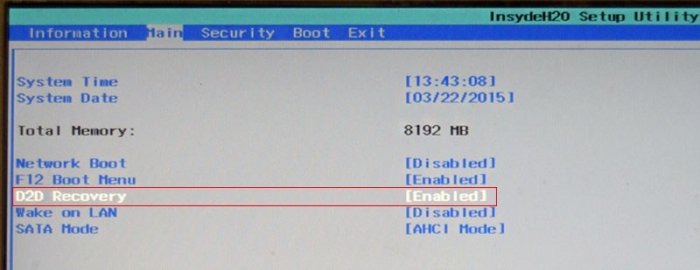
и она мне пишет ошибку: «Некоторые файлы отсутствуют. Их можно найти на установочном носителе или носителе для восстановления системы». Но никакого носителя я специально не создавал и у меня его нет. Скрытые разделы на ноутбуке не удалял. Что можно сделать в моей ситуации?
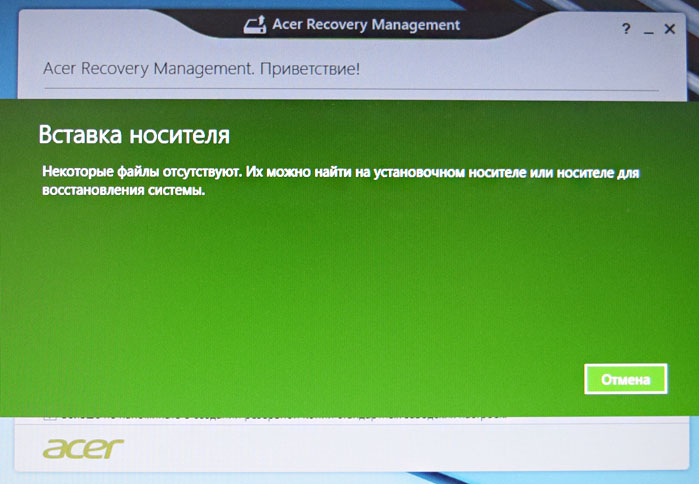
Как вернуть ноутбуку Acer Aspire заводские настройки, если встроенная производителем программа восстановления Acer Recovery Management не работает

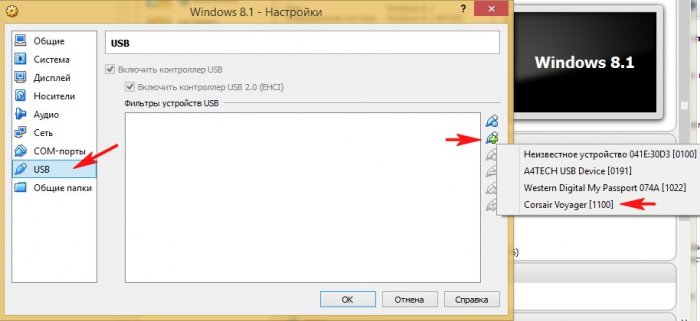
Жмём ОК. Теперь наша флешка будет доступна в Windows 8.1 установленной на виртуальную машину
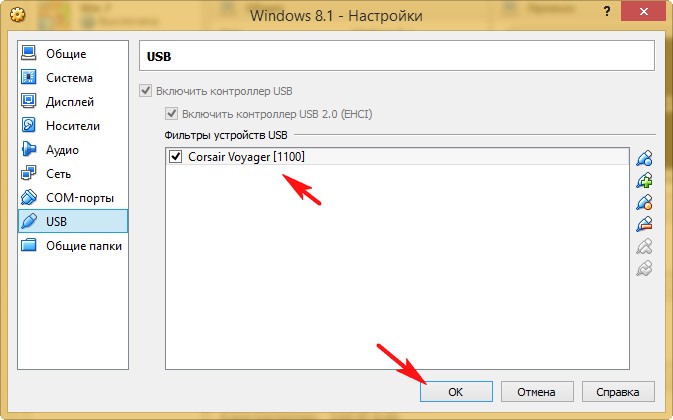
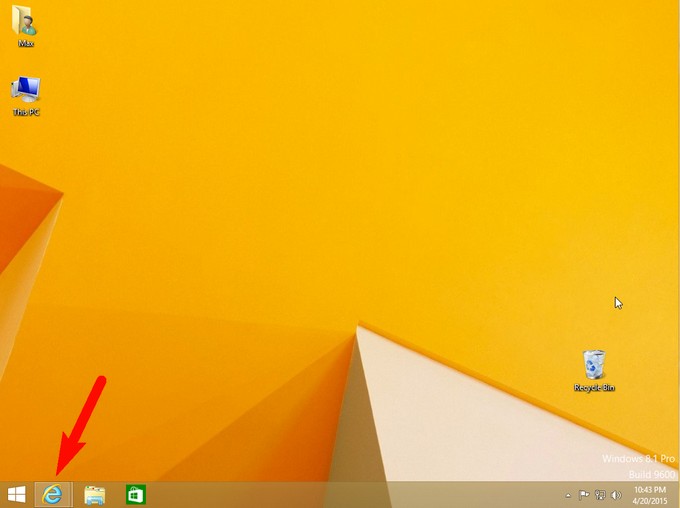
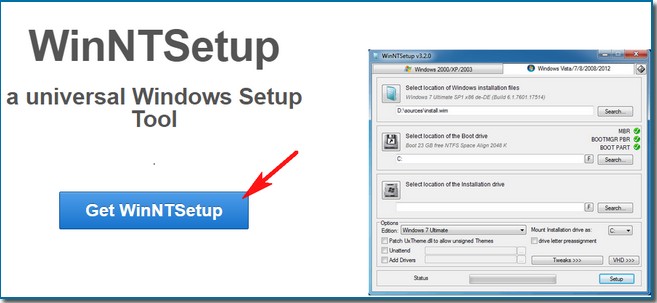
Программа скачивается в архиве, разархивируем её прямо на рабочий стол и идём на сайт
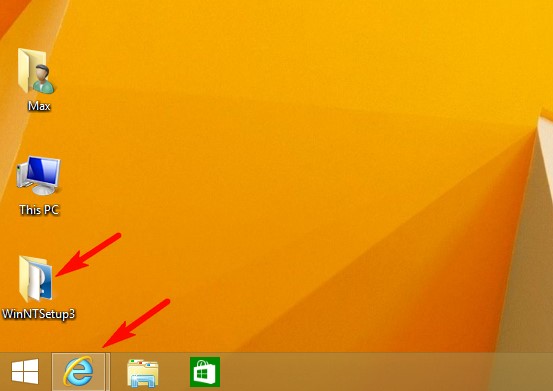
Жмём Free Download
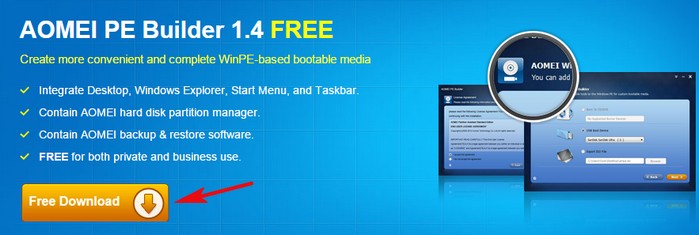
скачиваем и устанавливаем AOMEI PE Builder 1.4 .
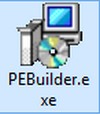
После установки запускаем программу и создаём загрузочную флешку, при создании интегрируем в неё программу WinNTSetup3.
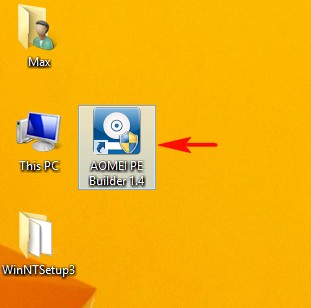
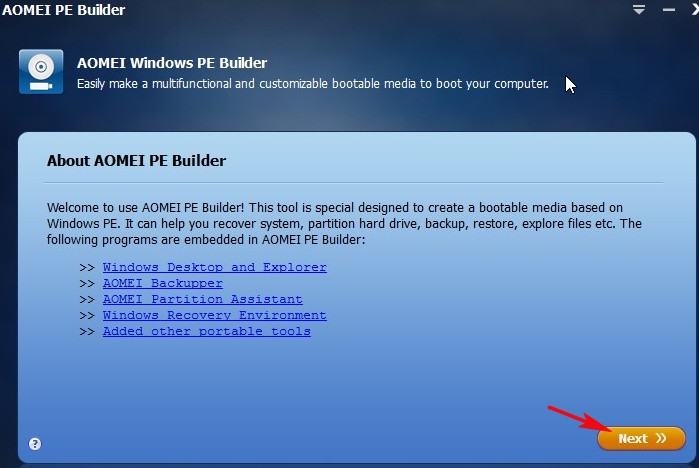
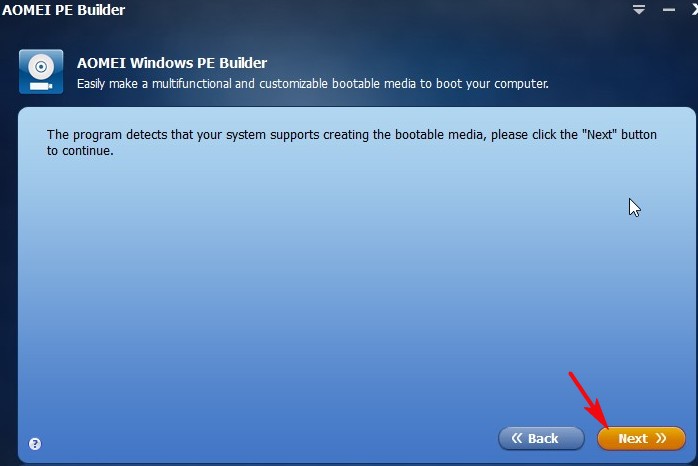
Выбираем Add files
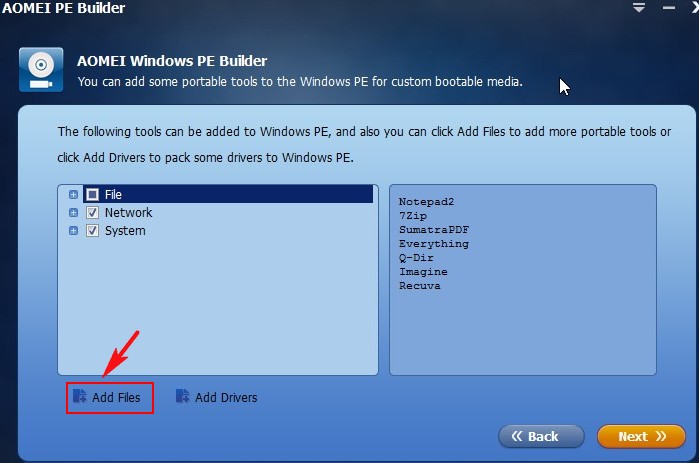
Создаем папку WinNTSetup3, далее нажимаем Add file
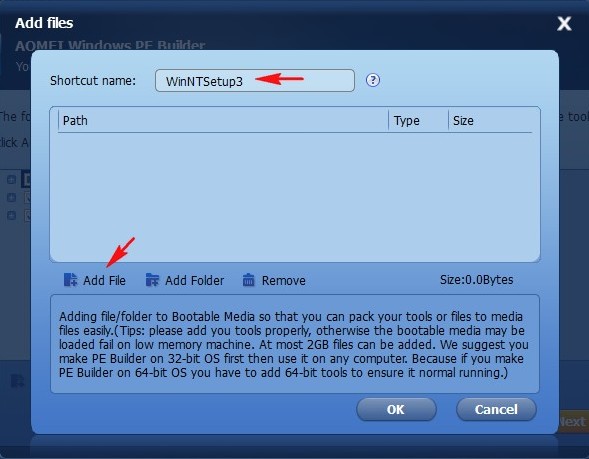
В открывшемся проводнике находим папку с утилитой WinNTSetup и поочередно выбираем файлы WinNTSetup_x64 и WinNTSetup_x86
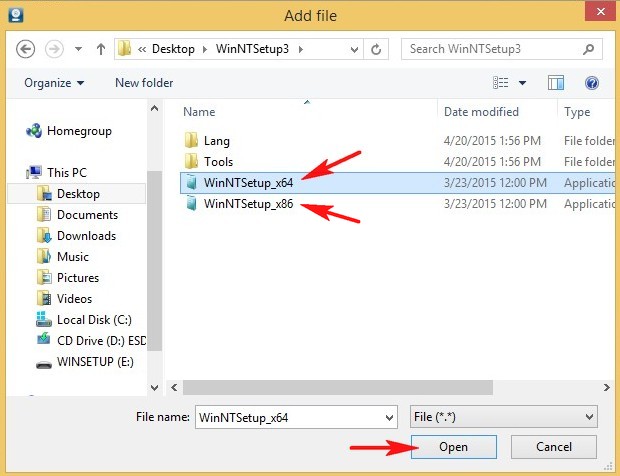
После добавления файлов выбираем Add folder
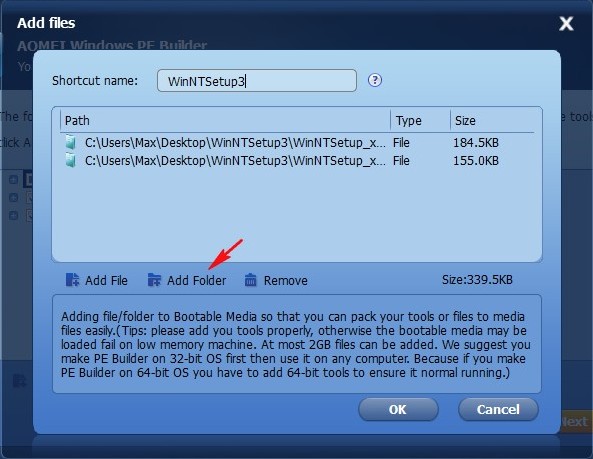
Опять идём в папку WinNTSetup3 и поочередно добавляем папки Lang и Tools
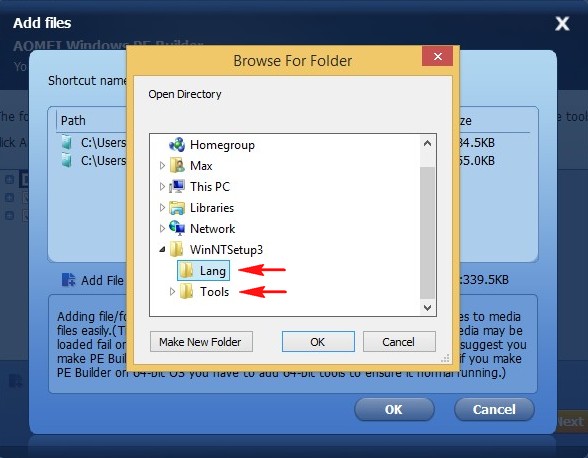
Получается следующее. Жмём ОК.
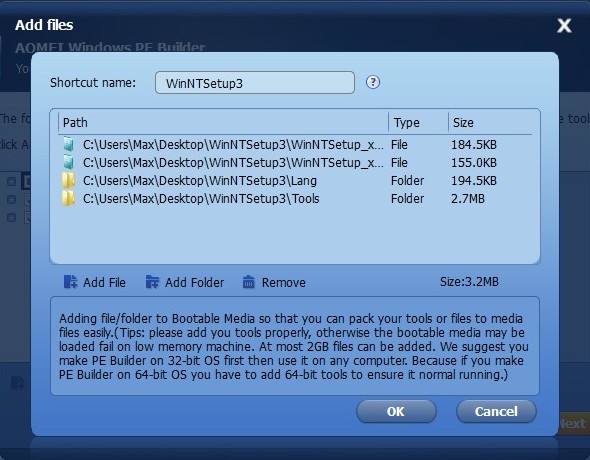
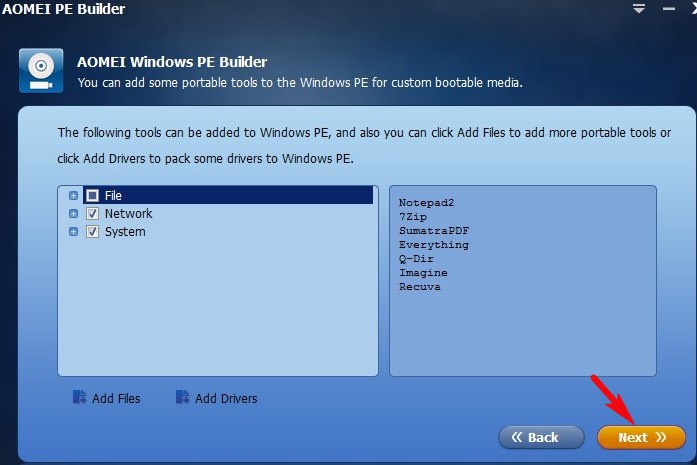
Cоздаём загрузочную флешку, выбираем пункт USB Boot Device и жмём Next.
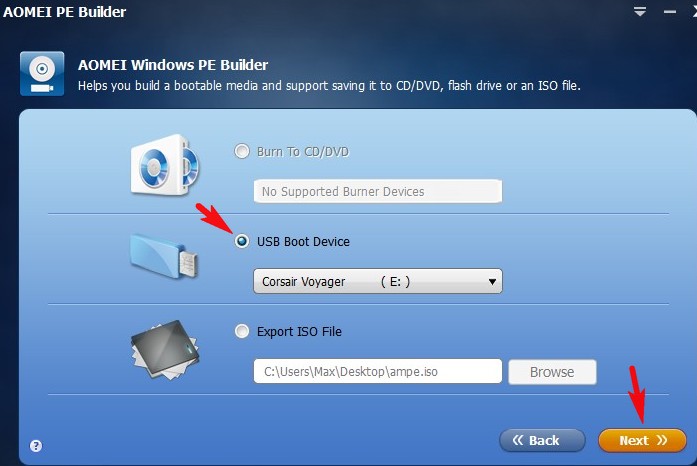
Все данные на флешке удалятся. ОК.
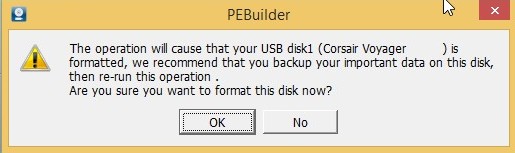
Процесс создания флешки.
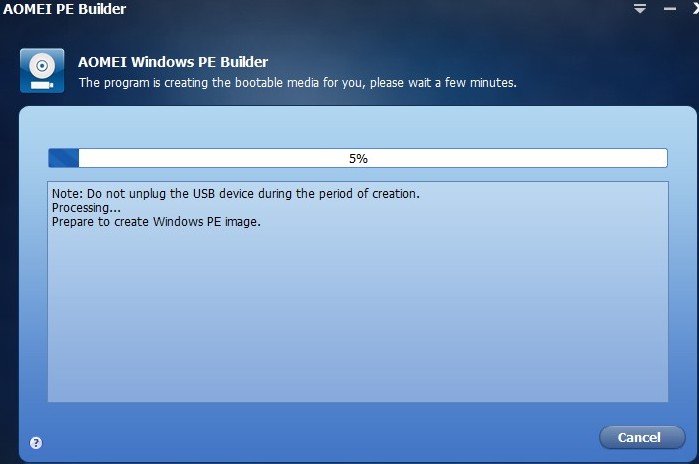
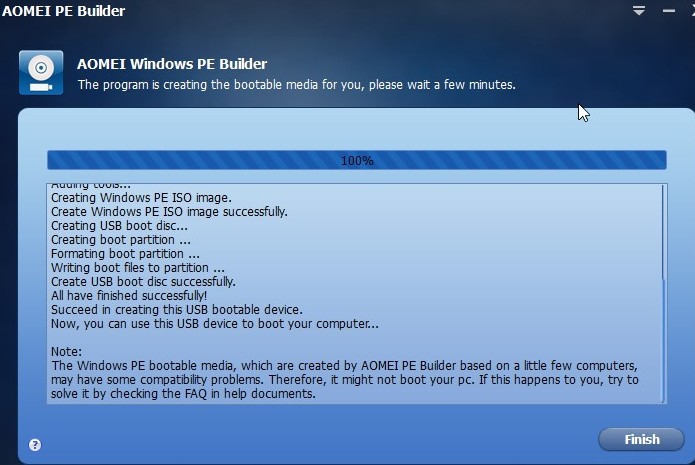
Загружаем с только что созданной нами загрузочной флешки ноутбук Acer Aspire

В БИОСе опцию Secure Boot отключать не нужно, так как у нас UEFI флешка. При загрузке ноутбука жмём F12
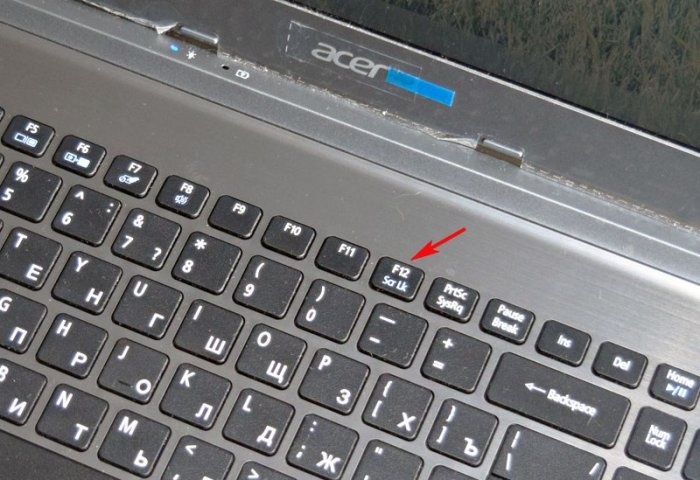
и входим в загрузочное меню, выбираем в нём нашу флешку.
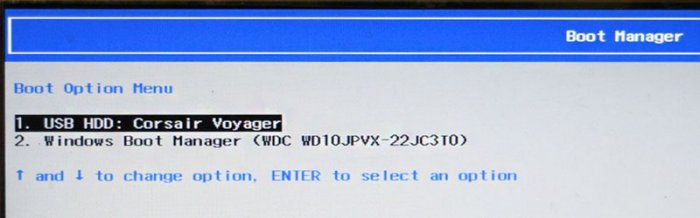
Загружается Live CD AOMEI PE Builder.
Жмём Enter на клавиатуре.
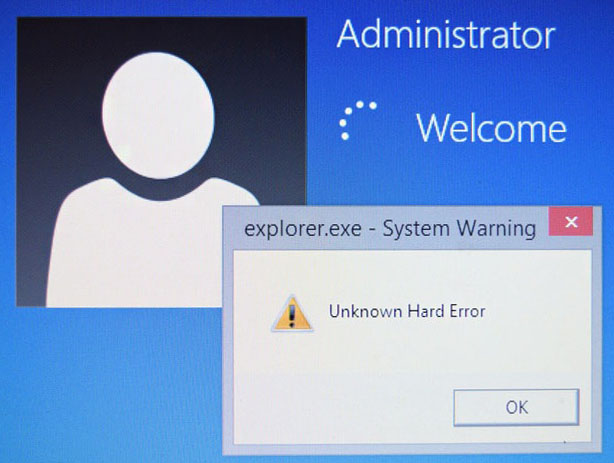
Загружается рабочий стол Live CD AOMEI PE Builder, представляющий из себя обычный Live CD на базе Windows 8.1. На рабочем столе можно увидеть интегрированную папку с программой WinNTSetup3.
Жмём на кнопку Windows Disk Management
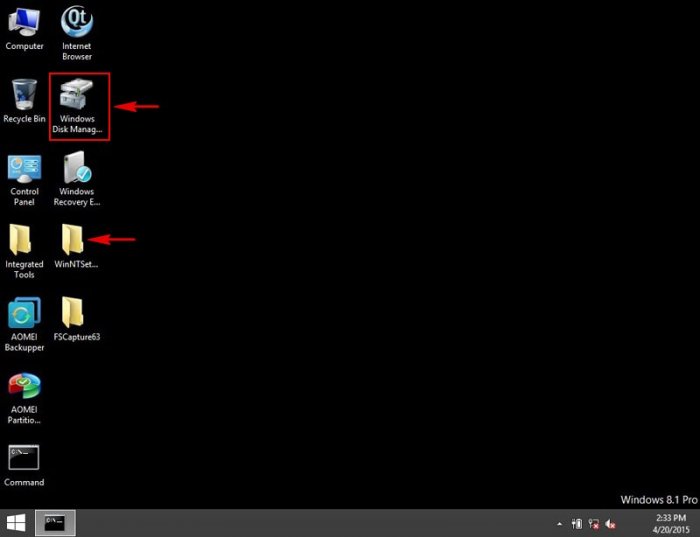
Открывается управление дисками.
Видим скрытый раздел Recovery с заводскими настройками ноутбука (объём 16 ГБ), именно здесь находится сжатый файл образ install.wim с Windows 8.1.
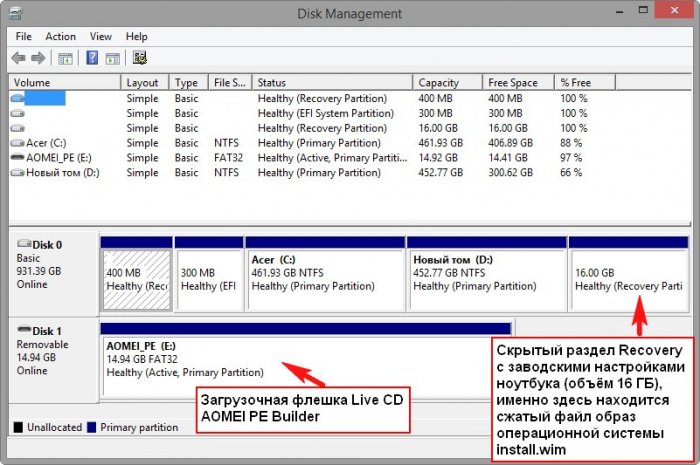
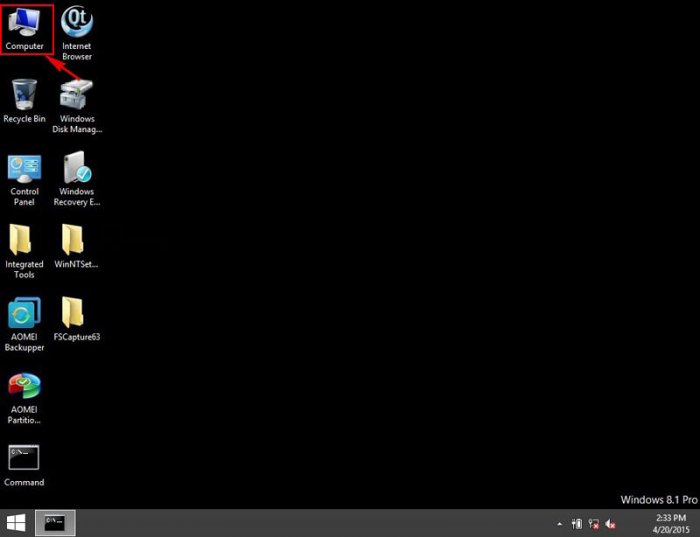
и вы увидите, что данный раздел не виден в проводнике и в него невозможно войти.
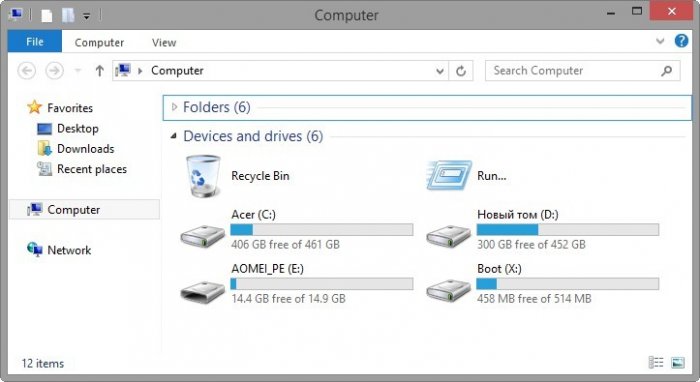
Сделаем скрытый раздел восстановления Recovery видимым в проводнике.
Запускаем командную строку от имени администратора
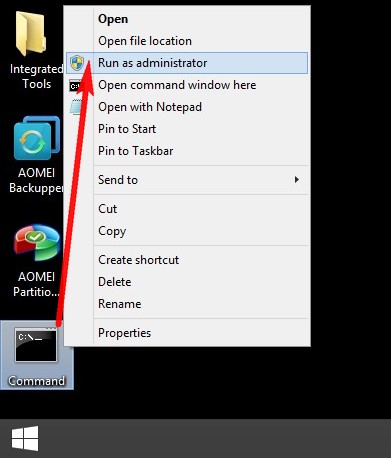
и вводим команды:
sel vol 4 (4 номер скрытого раздела, у вас может быть другой. Я определяюсь по объёму 16 ГБ )
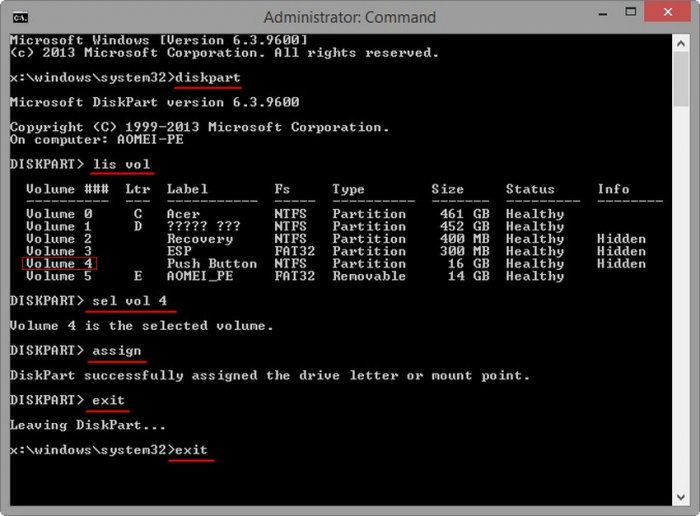
Теперь скрытый раздел восстановления Recovery имеет букву (F:), виден в проводнике и в него можно войти.
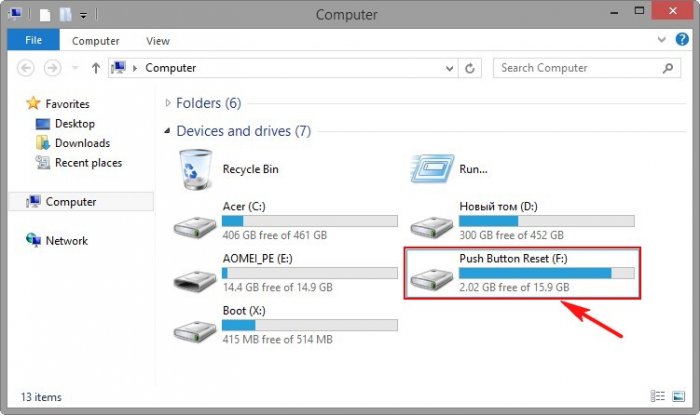
Входим в раздел, но нужной папки RecoveryImage с файлом образом install.wim мы не увидим,
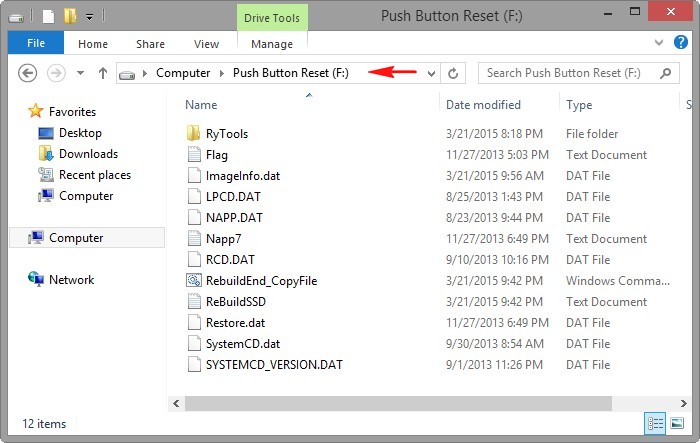
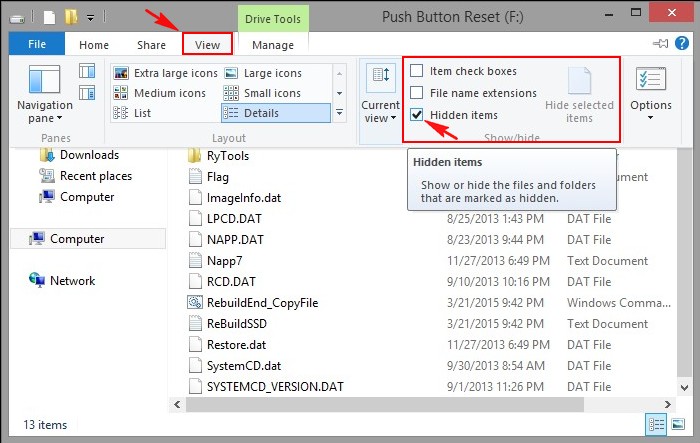
чтобы их увидеть нужно в параметрах папок включить отображение скрытых файлов и папок. Щёлкаем левой мышью на View (Вид) и ставим галочку на пункте H >
и появляется скрытая папка RecoveryImage (называться может по разному, зависит от производителя ноутбука).
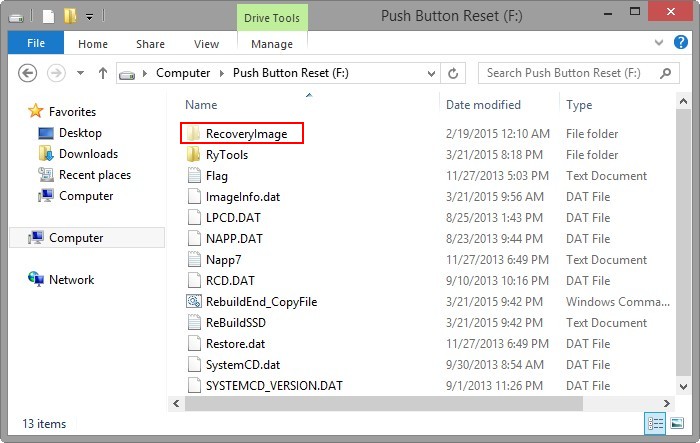
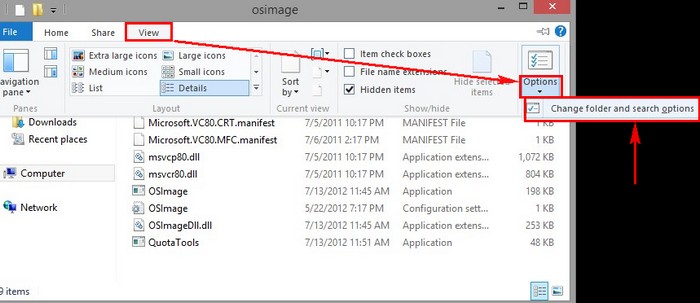
Вкладка View. Отмечаем пункт Show h >
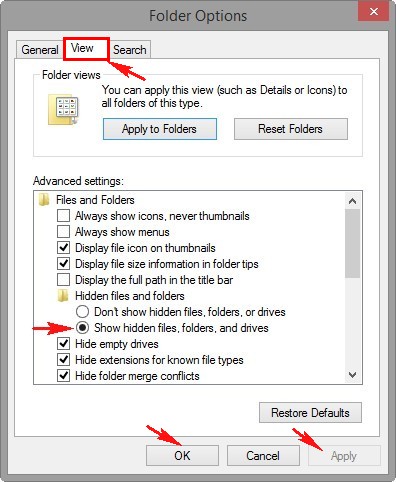
Снимаем галочку с пункта Hide protected operatingsystem files
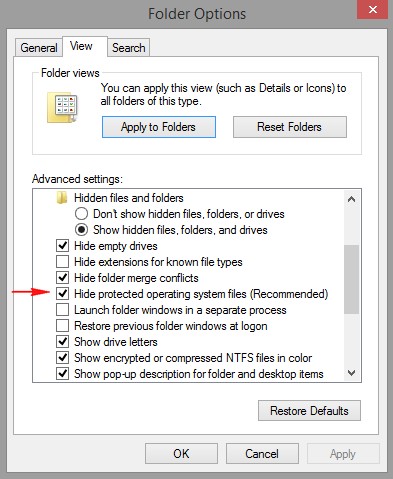
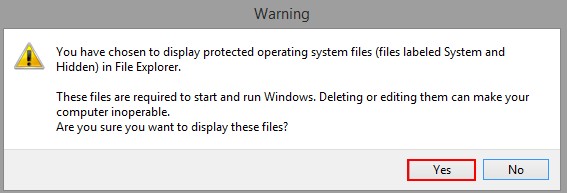
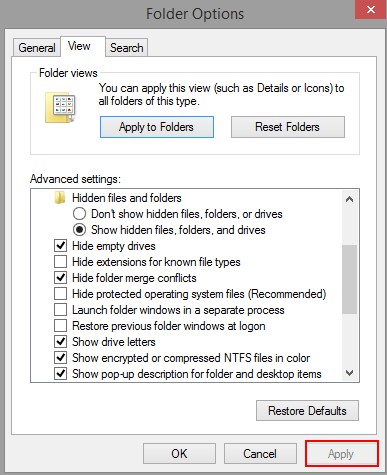
После данных действий все скрытые папки и файлы будут видны в системе.
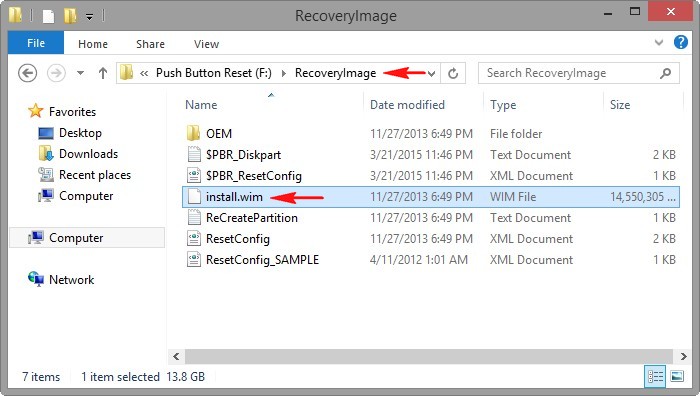
Часто изготовитель делит файл install.wim на несколько небольших файлов install.swm (в этом случае выберите самый первый).
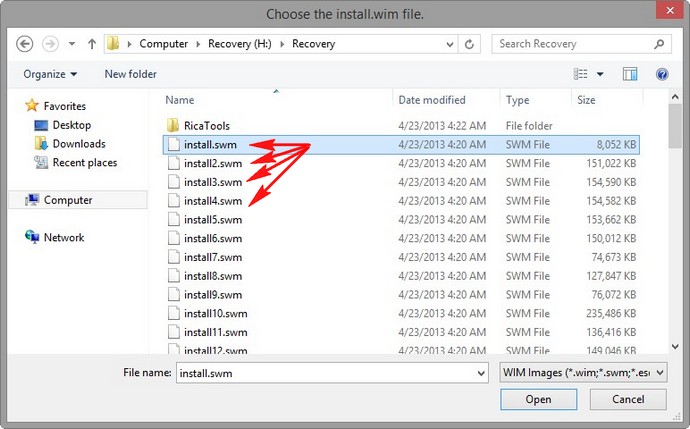
Настала очередь программы WinNTSetup3
Заходим в личную папку программы
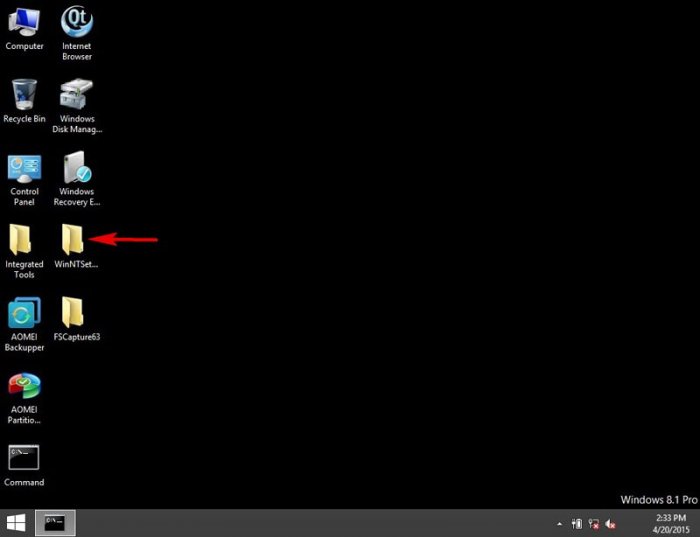
и запускаем файл WinNTSetup_x64.exe
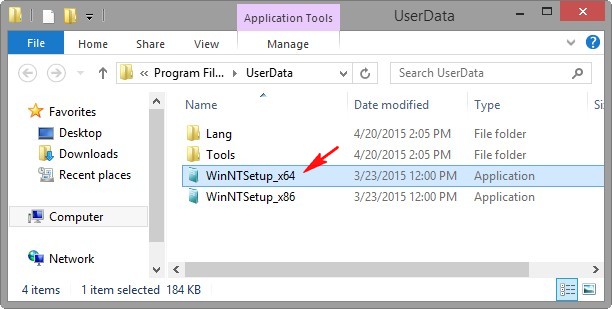
В главном окне WinNTSetup нам нужно указать файл install.wim находящийся на разделе (F:) в папке RecoveryImage. Жмём Выбрать.
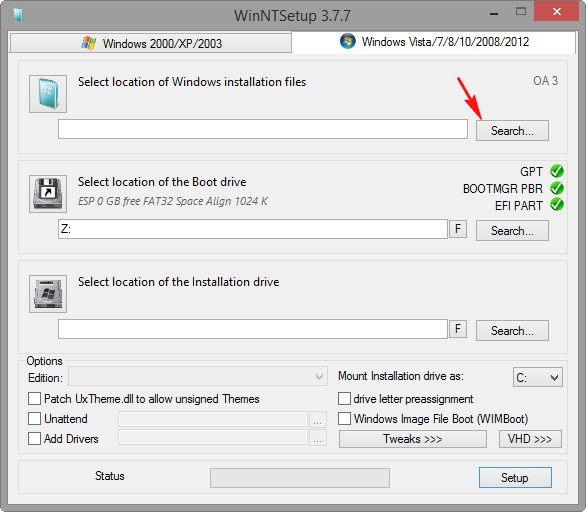
Находим в проводнике файл install.wim, выделяем его левой мышью и жмём Открыть.
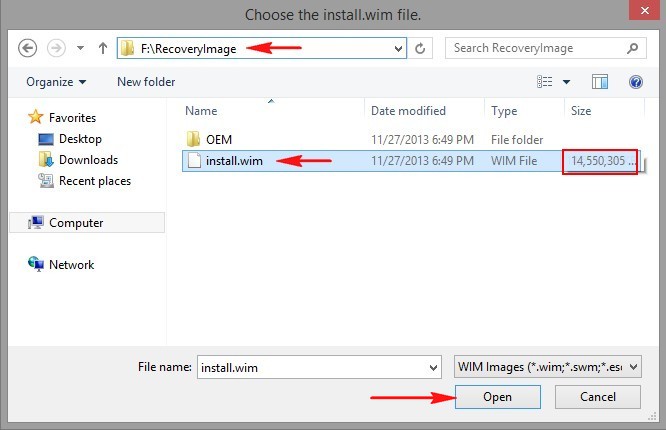
Примечание : иногда производитель ноутбука делит файл install.wim на несколько файлов меньшего размера install.swm , в этом случае выбирайте самый первый.
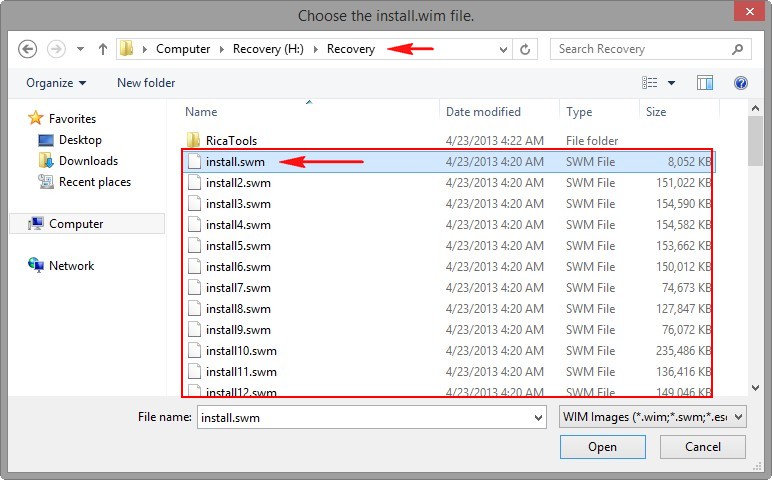
Выбираем раздел, на который будет установлен загрузчик Windows 8.1, в большинстве случаев программа это делает автоматически выбирая первый раздел, System Reserved с файлами загрузки операционной системы и помечает его буквой Z.
Нам остаётся только выбрать диск, на который мы развернём Windows 8.1.
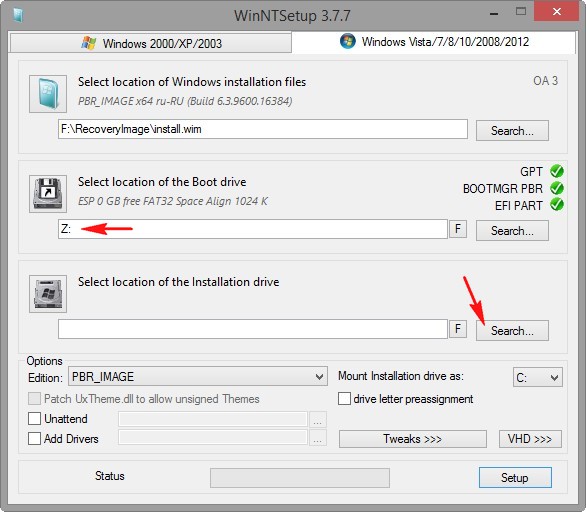
Это естественно будет диск (C:), выделяем его левой мышью и жмём кнопку Select Folder (кстати, можете развернуть заводскую Windows 8.1 и на другой раздел).
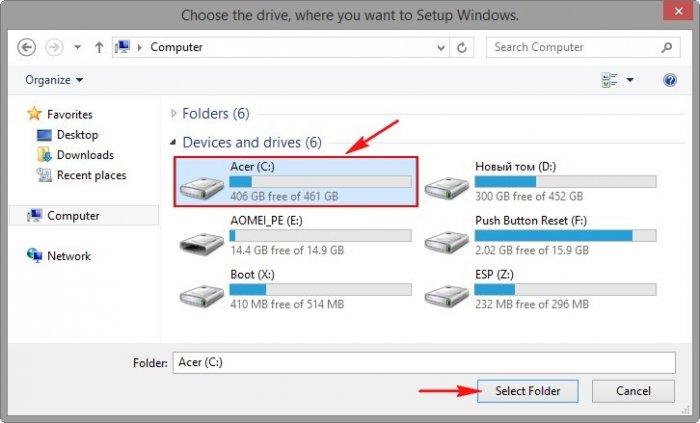
Диск (C:) нужно форматировать, иначе файл install.wim откажется разворачиваться.
Жмём на кнопку F.
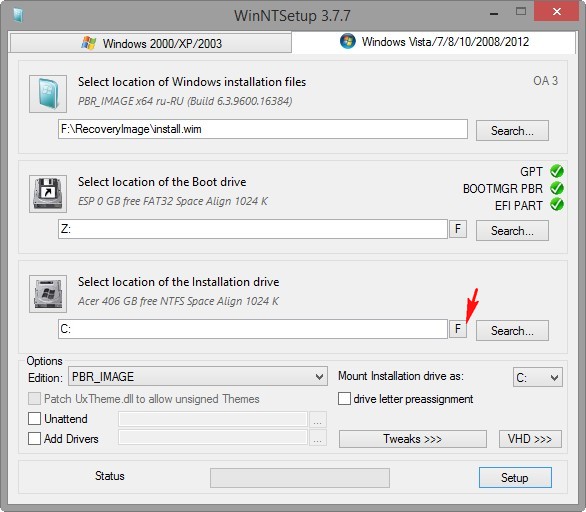
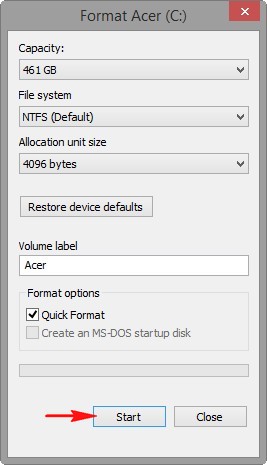
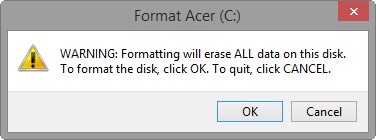
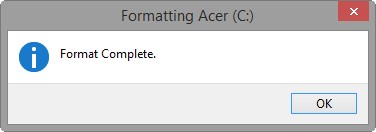
Жмём на кнопку Установка.
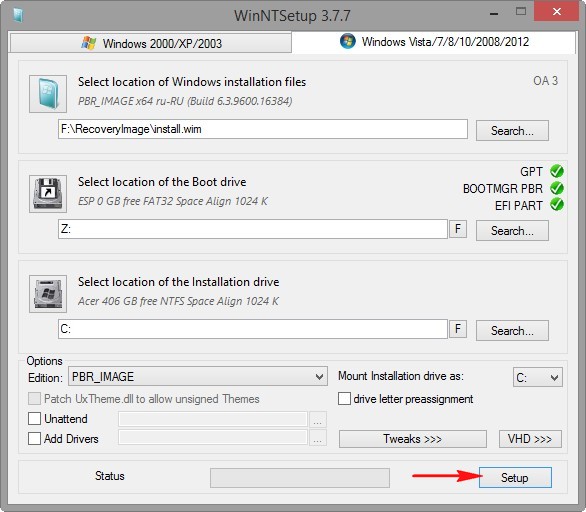
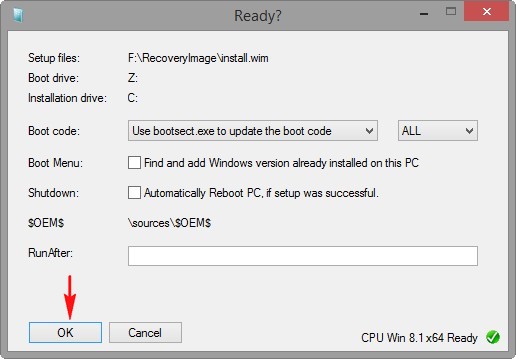
Windows 8.1 восстанавливается из заводского образа.
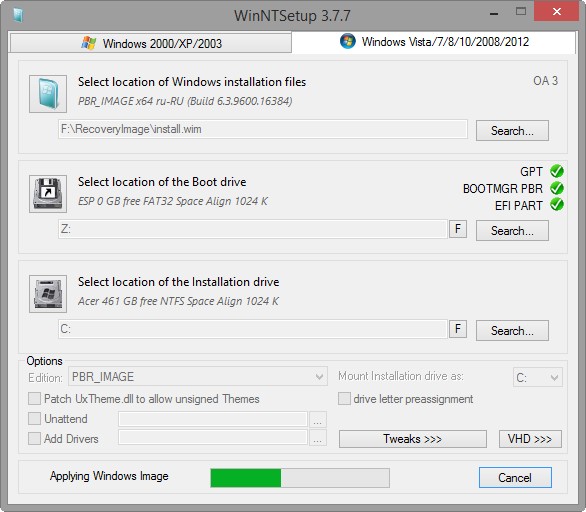
Процесс успешно завершён. ОК.
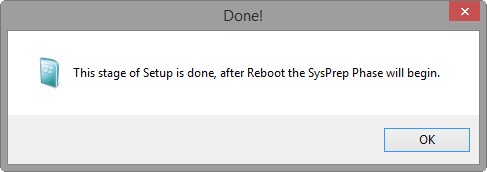
Перезагрузка. Вынимаем флешку и загружаемся с жёсткого диска ноутбука, сразу входим в заключительную фазу инсталляции операционной системы (всё как при нормальном откате к заводским настройкам)
Региональные настройки выставляются автоматически.
Acer Recovery Management — что это за программа?
Нужна ли она на компьютере?
Такая программка необходима для того,что-бы после сбоя вашего компьютера можно было восстановить его в исходное состояние. Причины могут быть разные,вирусы или синие экраны «BSOD»,когда не удаётся войти в систему или не совместимость драйверов. Причин может быть много. Вам необходимо войти в систему,а доступ к ней заблокирован. Что же делать?
Программа Acer Recovery Management,поможет вам восстановить ваш компьютер в исходное состояние и исправить существующие ошибки на вашем компьютере. Данную программу,можно,как скачать на компьютер,так и пользоваться с USB накопителя. А вообще в марках ASUS,не важно,стационарный компьютер у вас или ноутбук,она вшита уже в штатную систему и использовать её можно,не входя в систему.
Это очень удобно. До загрузки вашей операционной системы и до логотипа загрузки Windows. Нажмите сочетание клавиш Alt+F10 или Alt+F8,вы попадёте в настройки программы,перед вами откроется окошко с 2 пунктами восстановления системы.
Acer eRecovery Management — это софт для переустановки программ и драйверов. Грубо говоря, через эту программу можно восстанавливать некорректно работающие программы и драйвера. Весьма удобно.
Краткий мануал как это кушать:
0. Ну-с поехали, кликаем в меню «Пуск», а далее «Все программы».
1. Внутри мы ищем папочку «Acer», в этой папке кликаем в «Acer eRecovery Управление».
2. Вам предложат ввести пароль, для того чтобы защитить ваши данные, советую сохранить этот пароль, если создадите его. PS: Я не создавал.
3. В открывшемся окошке кликаем «Восстановления».
4. Далее «Переустановить драйверы или приложения».
5. Выбираем с вами «Conect» и вот теперь выберите те приложения или драйвера, которые вы хотите переустановить.
6. Справа кликаем на ссылочку установки и продолжаем далее по инструкциям на экране.
7. Когда установка завершится, то ноутбук необходимо перезагрузить. Обычно это происходит автоматически, но если вдруг не произошло, то перезагрузите компьютер сами.
8. Готово!
Отрицательные последствия удаления приложения отсутствуют.
Портфолио. Выполненные заказы.
Апгрейд охлаждения в очень тесном корпусе
Системный блок перегревался, как я это исправил.
Jan 27
Тестирование старой сборки Lite Gamer-12
Играю в DmC Devil May Cry на старой сборке Гамлета. Сборка 2012 года.
Jan 27
Апгрейд старого компьютера, производительность увеличились на 966%
О том, как я увеличил производительность ПК почти в 10 раз.
Источник: planshet-info.ru